win7如何隐藏realtek音频管理器
来源:Win7之家
时间:2023-08-04 17:29:20 404浏览 收藏
大家好,今天本人给大家带来文章《win7如何隐藏realtek音频管理器》,文中内容主要涉及到,如果你对文章方面的知识点感兴趣,那就请各位朋友继续看下去吧~希望能真正帮到你们,谢谢!
realtek音频管理器是自带的win7系统工具,它可以帮助我们管理计算机的声音,右下角的任务栏是默认的,但一些win7Ultimate系统用户不需要这个功能,因此,想要隐藏realtek音频管理器,那么该如何操作呢?为了解决这个问题,本教程将向您介绍win7隐藏realtek音频管理器的步骤。
win7如何隐藏realtek音频管理器:
1.首先,这款管理器的图标一般都是我们刚装完系统后,直接放在下面,就是这样的图标,我们点开后,是可以直接调节系统等声音的。

2.我们点击它,会看到上面显示的所有内容,我们只需点击上面的声音管理器即可。
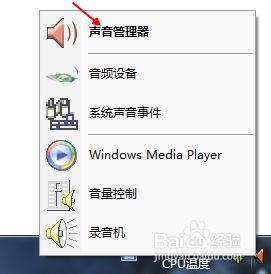
3.打开后,我们会看到下面有一个类似于i的图标,我们点击它,然后开始打开。
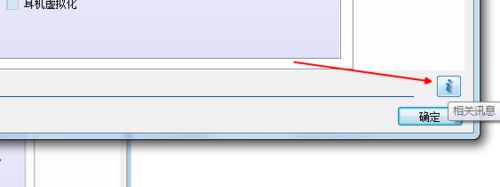
4.打开后,我们会看到上面的一个可以直接隐藏在通知区域中,我们要在上面点击它。
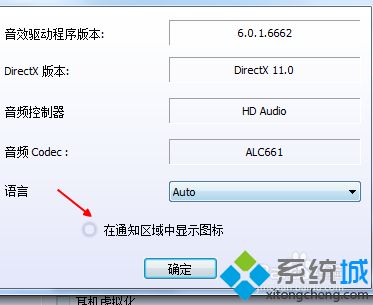
5.然后会给我们一个提示,我们按提示去做就行了。所以我们可以把它隐藏起来。

6.隐藏之后,我们会发现,在刚才桌面的右下角,就没有这样的图标。
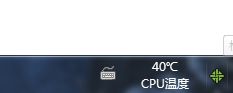
7.要找的字,也很简单,我们按一下控制面板,一般在最前部有这个图标。
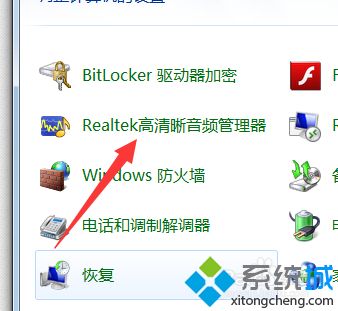
以上是win7如何用以上方法隐藏realtek音频管理器的具体步骤,请尝试一下。
终于介绍完啦!小伙伴们,这篇关于《win7如何隐藏realtek音频管理器》的介绍应该让你收获多多了吧!欢迎大家收藏或分享给更多需要学习的朋友吧~golang学习网公众号也会发布文章相关知识,快来关注吧!
-
501 收藏
-
501 收藏
-
501 收藏
-
501 收藏
-
501 收藏
-
338 收藏
-
143 收藏
-
401 收藏
-
152 收藏
-
134 收藏
-
163 收藏
-
444 收藏
-
141 收藏
-
223 收藏
-
117 收藏
-
336 收藏
-
388 收藏
-

- 前端进阶之JavaScript设计模式
- 设计模式是开发人员在软件开发过程中面临一般问题时的解决方案,代表了最佳的实践。本课程的主打内容包括JS常见设计模式以及具体应用场景,打造一站式知识长龙服务,适合有JS基础的同学学习。
- 立即学习 543次学习
-

- GO语言核心编程课程
- 本课程采用真实案例,全面具体可落地,从理论到实践,一步一步将GO核心编程技术、编程思想、底层实现融会贯通,使学习者贴近时代脉搏,做IT互联网时代的弄潮儿。
- 立即学习 516次学习
-

- 简单聊聊mysql8与网络通信
- 如有问题加微信:Le-studyg;在课程中,我们将首先介绍MySQL8的新特性,包括性能优化、安全增强、新数据类型等,帮助学生快速熟悉MySQL8的最新功能。接着,我们将深入解析MySQL的网络通信机制,包括协议、连接管理、数据传输等,让
- 立即学习 500次学习
-

- JavaScript正则表达式基础与实战
- 在任何一门编程语言中,正则表达式,都是一项重要的知识,它提供了高效的字符串匹配与捕获机制,可以极大的简化程序设计。
- 立即学习 487次学习
-

- 从零制作响应式网站—Grid布局
- 本系列教程将展示从零制作一个假想的网络科技公司官网,分为导航,轮播,关于我们,成功案例,服务流程,团队介绍,数据部分,公司动态,底部信息等内容区块。网站整体采用CSSGrid布局,支持响应式,有流畅过渡和展现动画。
- 立即学习 485次学习
